Ao fazer uma solicitação ao comando, ele retorna uma resposta de acordo com os parâmetros definidos em execução. Também serve um medir o alcance de uma rede e verifique o caminho de um pacote para chegar ao seu destino na rede.
Habilite com sucesso o Ping no Windows Server
O Firewall do Windows é a ferramenta de segurança que o sistema operacional usa como padrão prevenir ataques maliciosos por hackers ou qualquer outro tipo de ameaça que comprometa as informações do seu PC.
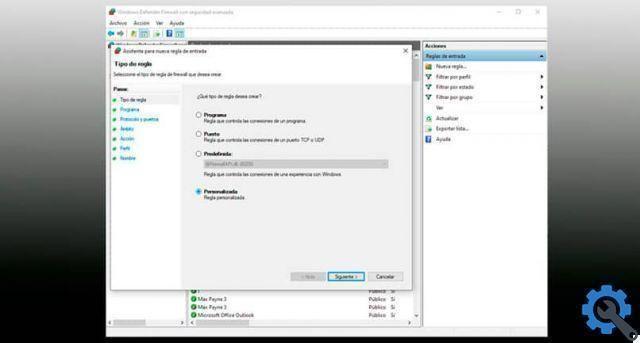
Embora seja uma ferramenta muito útil e necessária para proteger seu PC de qualquer ataque, ela precisa ser configurada para permitir solicitações de Ping. É precisa criar um nova regra no firewall para aceitar pacotes ICMP.
- Entre no firewall do Windows. Você pode acessar o firewall a partir do Painel de Controle clicando na opção Sistema e Segurança e depois em Firewall do Windows Defender.
- Uma maneira fácil de chegar a esse caminho é digitar Firewall.cpl no Localizador do Windows (Início + S).
- Selecione a opção Opzioni Avanzate do painel esquerdo do firewall .
- A janela Windows Defender Firewall com Segurança Avançada é exibida. Agora selecione a opção Regras em Entrada.
- Há um novo painel à esquerda com ações de regra de tíquete que você pode realizar. Clique em Nova regra.
Criar uma nova regra no Firewall do Windows
O assistente de regras é executado para fazer a respectiva configuração. A primeira coisa a fazer é escolher o tipo de regra. Selecione a opção Personalizar e pressione o botão Avançar.
Escolha a quais programas a regra se aplica. Neste caso selecionado aplica-se a todos os programas e novamente clicamos em Avançar.
Selecione o protocolo. Configure o tipo de protocolo para o qual esta regra será aplicada, você precisa selecionar ICMPv4. Em seguida, selecione o botão Personalizar para habilitar apenas o prompt Echo para continuar na próxima etapa.
Selecione os endereços IP locais e remotos. Você deve escolher a quais endereços IP esta regra se aplica. Você pode deixar as opções padrão e permitir qualquer endereço IP. Dependerá de suas necessidades de segurança e determinará quais endereços IP podem pingar a solicitação.
Defina a ação a ser executada. O próximo passo é o tipo de resposta que será mostrada ao executar o comando Ping. Nesse caso, selecionamos a opção Permitir conexão e clicamos em Avançar.
Especifique o perfil. É um nível de segurança que permite filtrar o tipo de perfil que terá acesso à regra. Se for um domínio, aplica-se a computadores conectados a um domínio corporativo, Privado para computadores conectados a uma rede privada, como uma casa e quando conectados a uma rede pública. Selecione de acordo com suas necessidades.
finalmente, digite o nome da regra e descrição. Clique no botão Concluir e o Ping será configurado no Windows Server.
Quando usar o comando ping
O comando Ping é muito útil para realizar atividades relacionadas ao gerenciamento e suporte de rede, bem como para verificar o status de uma conexão.
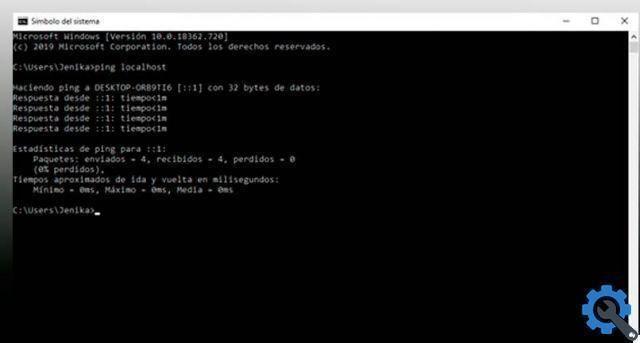
- Verifique se um PC está disponível na rede
- Verifique a conectividade de uma rede
- Determinar qual é o endereço IP de um domínio
- Validar latência entre dois PCs ou dois endereços IP


























